电脑外接键盘没反应怎么办 笔记本外接键盘失灵的解决方法
更新时间:2023-12-07 16:38:46作者:runxin
虽然用户使用的笔记本电脑中都自带有键盘功能,但是由于使用不习惯的缘故,因此我们也会选择外接键盘设备来输入操作,然而有时却遇到了电脑外接的键盘使用一段时间之后失灵没反应了,对此电脑外接键盘没反应怎么办呢?下面就是小编给大家讲解的笔记本外接键盘失灵的解决方法。
具体方法如下:
1、开始->搜索“设备管理器”,点击右侧的打开按钮。
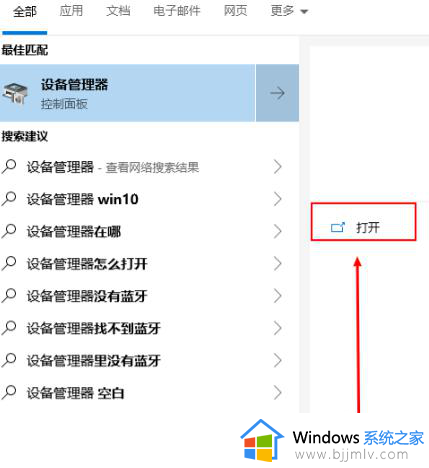
2、稍等片刻系统会打开“设备管理器”。
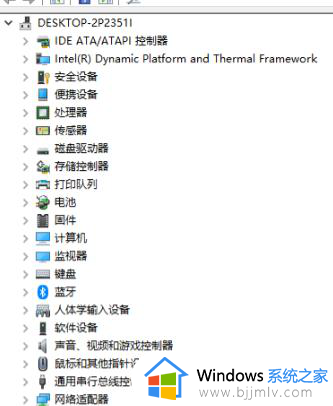
3、展开键盘,右键点击“更新驱动程序”,进入下一步。
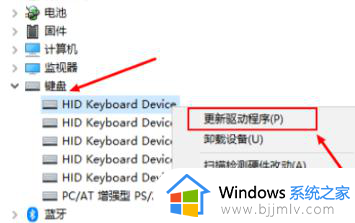
4、最后选择“自动”搜索更新的驱动程序软件即可。
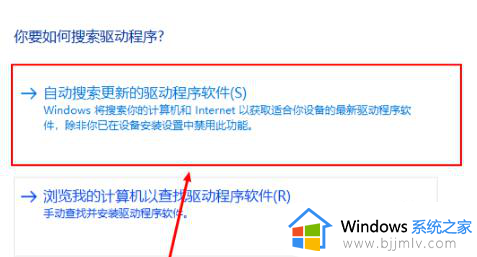
上述就是小编告诉大家的笔记本外接键盘失灵的解决方法了,有遇到这种情况的用户可以按照小编的方法来进行解决,希望本文能够对大家有所帮助。
电脑外接键盘没反应怎么办 笔记本外接键盘失灵的解决方法相关教程
- 电脑键盘失灵按键怎么办 电脑键盘按键没反应解决方法
- 联想笔记本键盘失灵怎么回事 联想笔记本键盘失灵没反应如何解决
- 戴尔笔记本电脑键盘按键无反应怎么办 戴尔笔记本电脑键盘按键失灵修复方案
- 联想笔记本键盘突然全部失灵怎么办 联想笔记本键盘突然没反应如何解决
- 笔记本电脑字母按键没反应怎么办 笔记本电脑自带键盘失灵一键修复
- thinkpadx1键盘没反应失灵怎么办 thinkpad x1 键盘键失灵如何解决
- 笔记本电脑的键盘失灵了怎么办 笔记本电脑键盘失灵了如何解决
- 苹果笔记本的键盘没反应怎么办 苹果笔记本的键盘没反应如何解决
- 笔记本电脑键盘没反应怎么办 笔记本键盘按键没反应修复方案
- 华为电脑键盘失灵怎么解决 华为键盘失灵没反应的解决方法
- 惠普新电脑只有c盘没有d盘怎么办 惠普电脑只有一个C盘,如何分D盘
- 惠普电脑无法启动windows怎么办?惠普电脑无法启动系统如何 处理
- host在哪个文件夹里面 电脑hosts文件夹位置介绍
- word目录怎么生成 word目录自动生成步骤
- 惠普键盘win键怎么解锁 惠普键盘win键锁了按什么解锁
- 火绒驱动版本不匹配重启没用怎么办 火绒驱动版本不匹配重启依旧不匹配如何处理
电脑教程推荐
win10系统推荐